Vom folosi un plugin excelent pentru WordPress Quick Chat (ceas), care are o mulțime de chips-uri interesante care sunt necesare pentru o conversație bună. În continuare, vă voi spune în detaliu cum să începeți să lucrați cu acest plugin și cum să îl configurați în mod corespunzător pentru afișare. După cum știți, lucrul cu WordPress este destul de simplu.
Caracteristicile plug-in-ului pentru Chat rapid pentru WordPress
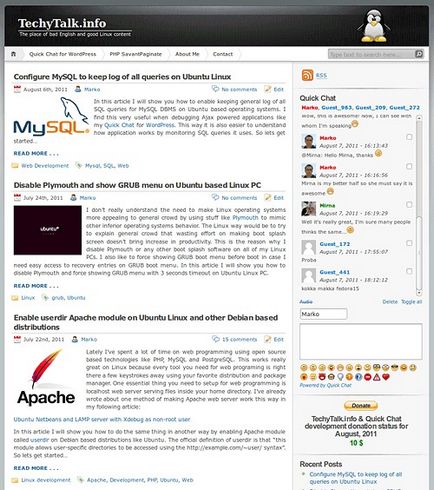
Cum se face o conversație în WordPress folosind pluginul WordPress Quick Chat
Pentru a începe, trebuie să luați plug-in-ul Quick Chat pe site-ul oficial (aici), urmând acest link, puteți obține întotdeauna cea mai recentă și ultima versiune a chat-ului. Apoi, trebuie să instalați pluginul în zona de administrare a site-ului dvs., nu îl voi descrie, sper că știți cum să faceți acest lucru.
Apoi, după ce ați instalat plug-in-ul, trebuie să activați plug-in-urile din panoul său de control.
După ce ați instalat pluginul și l-ați activat, trebuie să accesați Setări -> Chat rapid
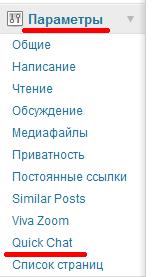
Pentru a instala widget-ul de pe site-ul dvs., du-te la Widgets, va exista un chat widget rapidă, pune-l în locul potrivit, reglați înălțimea și magazin, atunci veți apărea chat-ul WordPress în bara laterală.
Pentru a instala o conversație pe orice pagină sau în orice post, trebuie să introduceți un cod scurt în locul în care doriți să afișați chat-ul pe wordpress:
Articole similare
Trimiteți-le prietenilor: